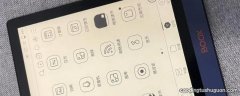word如何显示分隔符
演示机型:华为MateBook X系统版本:win10APP版本:word 2020 1、双击打开Word文档,正文最后一段如图所示 。
2、鼠标拖动选中正文最后一段的内容,如图 。
3、点击菜单栏“页面布局”,接着点击“分栏”,在弹出的下拉列表中点击“更多分栏”按钮 。
4、在弹出的“分栏”对话框中,在“预设”处点击选中“两栏”,然后在“分割线”前方的方框内打上对勾,最后点击“确定” 。
5、效果如图所示,达到了将Word正文最后一段设置为等宽两栏,栏间添加分隔线的目的 。
wps使用小技巧:1、突出显示重复数据:对于重复的身份证号、银行卡号等等进行识别,目测可是不太方便 。选中数据区域,数据→高亮重复项,根据提示设置一下 。
2、拒绝录入重复项:使用拒绝录入重复项功能,可以在数据录入时就把好关 。选中需要录入数据的区域,数据→拒绝录入重复项 。
3、核对两表数据差异:选中需要对比的区域1,数据→数据对比→标记两区域中的唯一值,根据提示选择要对比的区域2 。
【word如何显示分隔符】4、筛选后粘贴:对于筛选后的区域,如何把复制好的内容粘贴过去呢? 右键→粘贴值到可见单元格 。
推荐阅读
- 教你如何自己动手种蒜苗
- 如何查看wifi连接人数查看wifi连接人数方法
- 热水器ld故障怎么解决 热水器ld故障如何解决
- 华为mate30怎么关闭程序 华为mate30如何关闭程序
- 甘草盐可以放冰箱保鲜吗 甘草盐如何保存
- docx文件怎样打开 docx文件如何打开
- 母乳可以放冰箱保鲜吗 母乳如何保鲜
- 男性如何减肥最快最有效呢?
- 怎么保存视频到手机相册 如何保存视频到手机相册呢
- 30岁男人如何减肥效果好?